아이폰 PC 연결 안됨? 아아튠즈 없이 데이터 옮기는 방법 (2025 최신)
by 오준희 업데이트 시간 2025-09-16 / 업데이트 대상 iPhone Transfer
아이폰에서 파일을 옮기려 할 때 간혹 아이폰 PC 연결 안됨 문제가 발생합니다. 케이블을 사용해도 아이튠즈 핸드폰 모양 안뜸, 아이폰 컴퓨터 인식 안됨·아이폰 PC 인식 안됨 오류가 나타날 수 있는데요. 이번 글에서는 초보자도 쉽게 따라 할 수 있는 단계별 해결법과 아이폰 사진 옮기기 방법까지 소개합니다.
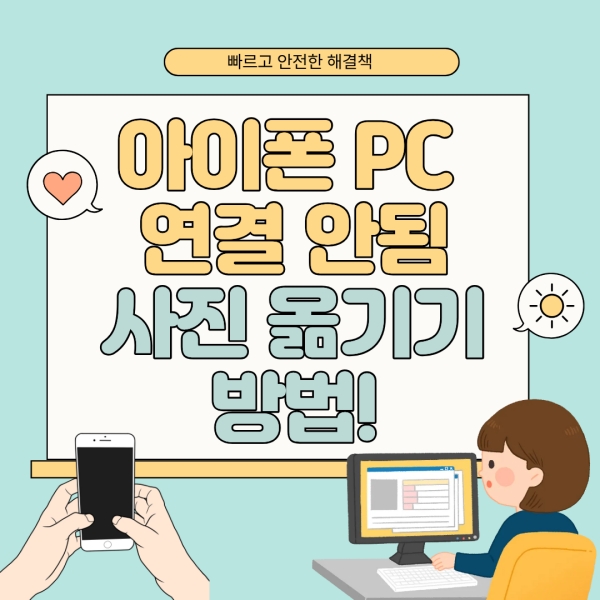
1부. 아이폰을 컴퓨터에 연결해야 할 경우
아이폰 PC 연결이 필요한 경우는 어떨 때일까요? 다음과 같은 상황에서 아이폰 PC 연결이 필요합니다.
사진, 동영상, 음악 등의 데이터 전송
아이폰에서 컴퓨터로, 또는 컴퓨터에서 아이폰으로 파일을 전송하고 싶다면, 아이폰 PC 연결이 필요합니다. 이 파일은 사진, 동영상, 음악, 문서 등이 될 수 있으며, 연결을 통해서 간단하게 데이터를 전송할 수 있습니다.iTunes 또는 Finder를 통한 백업 및 복원
아이폰은 외부 메모리를 사용할 수 없기 때문에 중간 중간 백업 작업이 필요합니다. 이외에도 휴대폰을 바꾸거나 공장 초기화 후 복원을 할 때 아이폰 PC 연결이 필요합니다. 아이튠즈나 파인더를 통해서 백업 및 복원을 간단하게 처리할 수 있습니다.파일 관리 및 데이터 정리
아이폰 PC 연결을 하면, 양쪽에 있는 파일을 관리하고 데이터 정리하기가 용이합니다. 보통은 아이폰에 있는 파일이나 데이터 용량을 정리할 때, 컴퓨터에 옮겨 정리하고 분류하는 용으로 사용됩니다.
![]() 관련 자료:
관련 자료:
추가로 아이폰에서 숨겨진 앱을 찾고 제거 방법 가이드를 참고하세요.
2부. 아이튠즈 핸드폰 모양 안뜸 사진 옮기기 방법
아이폰을 PC에 연결했는데 아이튠즈 핸드폰 모양 안뜸 문제가 생기면 사진이나 파일 전송이 막혀 답답할 수 있습니다. 이런 경우에는 별도의 도구나 무선 방식을 활용하면 간단히 해결할 수 있는데요. 아래에서는 iCareFone과 아이클라우드를 이용해 데이터를 안전하게 옮기는 방법을 소개합니다.
방법1. 전문 도구로 안전하고 빠르게 아이폰 데이터 옮기기
Tenorshare iCareFone은 iOS 통합 백업, 복구 프로그램으로, 클릭 한번으로 사진, 동영상, 메모 등 백업이 가능한 것으로 유명합니다. iCareFone 기능은 다음과 같습니다.
![]() iCareFone 주요 기능
iCareFone 주요 기능
- 사진, 동영상, 음악은 물론 연락처, 메모, 카톡·왓츠앱·라인 채팅까지 선택적으로 전송 및 백업할 수 있습니다.
- 아이튠즈 핸드폰 모양 안뜸, 아이폰 컴퓨터 연결 안됨 오류가 있을 때도 무선 기능으로 데이터 이동이 가능합니다.
- 예전 버전 앱 복원, 자동 iOS 업데이트 차단 등 부가 기능을 통해 기기 활용도를 높일 수 있습니다.
- 유선·무선 모두 지원하며, 아이폰 사진 옮기기에도 효율적입니다.
PC 또는 Mac에 Tenorshare iCareFone을 설치한 후, 데스크탑 바로가기를 통해 실행하세요. 아이폰을 PC 또는 Mac에 연결하고, "백업 및 복원" 탭을 선택하세요.

백업하고 싶은 항목을 모두 선택하세요.

"백업" 버튼을 눌러 백업 과정이 완료될 때까지 기다리세요.

아이폰 사진 옮기기 비디오 가이드
방법2. 아이클라우드 사용하기
아이클라우드를 사용하는 방법 역시 있습니다. 이때는 아이클라우드를 통해서 백업을 진행하는 것이기 때문에 아이클라우드 용량을 확인하는 것을 추천합니다.
- 먼저, PC에서 아이클라우드 페이지로 들어가고 로그인을 진행합니다
상단 오른쪽에 있는 메뉴 이모티콘을 클릭하면, 관련 앱이 나옵니다. 그 중에서 내가 원하는 파일 항목에 들어갑니다. 여기서는 [사진]으로 예를 들어보겠습니다.

컴퓨터 사진을 휴대폰에 옮기고 싶다면, 드래그를 해서 업로드를 해주면 되고, 역으로 아이폰 사진을 컴퓨터에 다운 받고 싶다면, 리스트에서 선택하여 다운받으면 됩니다.

![]() 관련 자료:
관련 자료:
추가로 iOS 26/18에서 아이클라우드 사진 동기화 안됨 해결 방법을 참고하세요.
3부. 아이폰 컴퓨터 연결 안됨 사진 옮기기에 대한 FAQ
Q1. 아이폰 컴퓨터 연결은 언제 필요한가요?
A1. 사진이 iCloud에만 저장되어 있고 기기 내부에는 없는 경우, PC 연결 시 폴더가 비어 보일 수 있습니다. 이럴 때는 ‘iCloud 사진 동기화’를 확인하거나, 필요한 사진을 먼저 기기에 다운로드해야 정상적으로 옮길 수 있습니다.
Q2. 아이폰 컴퓨터 연결 사진 안뜸 문제는 왜 발생하나요?
A2. 아이튠즈에서 아이폰이 인식되지 않을 때는 USB 케이블 문제, 드라이버 오류, 또는 권한 승인 문제일 수 있습니다. 다른 케이블이나 포트를 사용해 보고, ‘이 컴퓨터를 신뢰하시겠습니까?’ 메시지가 뜨면 반드시 허용해야 합니다.
Q3. 아이폰 PC 인식 안됨 오류가 있을 때 사진을 옮길 수 있는 다른 방법이 있나요?
A3. 네, 가능합니다. 같은 Wi-Fi 환경에서는 AirDrop을 활용해 Mac으로 사진을 보낼 수 있고, iCloud에 사진을 업로드해 PC에서 웹으로 다운로드할 수도 있습니다. 이런 무선 방법을 활용하면 연결 오류가 있을 때도 데이터를 전송할 수 있습니다.
결론
아이튠즈 핸드폰 모양 안뜸, 아이폰 컴퓨터 인식 안됨 문제로 데이터 전송이 막히더라도 당황할 필요가 없습니다. 단계별 점검과 적절한 방법을 통해 사진, 동영상, 연락처 등 데이터를 안전하게 옮길 수 있습니다. 특히 Tenorshare iCareFone과 같은 도구를 활용하면 아이폰 사진 옮기기부터 전체 데이터 백업까지 쉽고 안정적으로 진행할 수 있습니다.














